
苹果手机如何手机录屏幕视频 iPhone苹果手机录制屏幕视频操作步骤
发布时间:2024-06-24 11:20:23 来源:三公子游戏网
苹果手机作为一款领先的智能手机品牌,其功能之一就是可以轻松地录制屏幕视频,通过简单的操作步骤,用户可以在iPhone上录制屏幕视频,无需安装额外的应用程序。这种便利的功能让用户可以轻松地捕捉屏幕上的精彩瞬间,无论是想分享游戏攻略还是记录操作教程,都能轻松实现。接下来我们将介绍如何在iPhone上进行录制屏幕视频的操作步骤。
iPhone苹果手机录制屏幕视频操作步骤
具体方法:
1.打开苹果手机进入后,在手机中点击设置的图标进入。
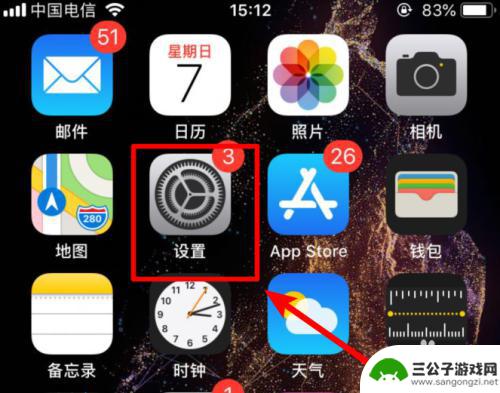
2.在苹果手机设置列表内,点击控制中心的选项进入。
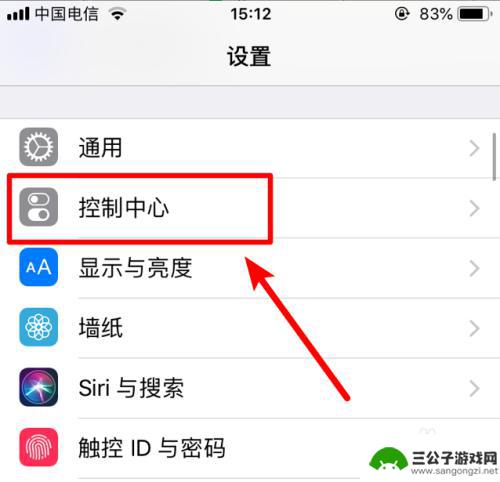
3.进入设置后,我们选择自定控制的选项。
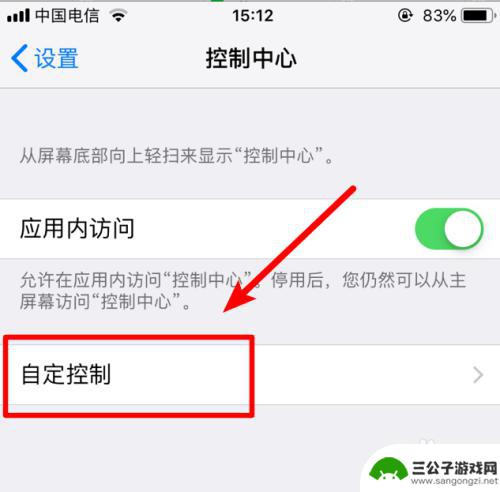
4.点击后,在页面中选择屏幕录制前面的加号,将该功能加到控制中心。
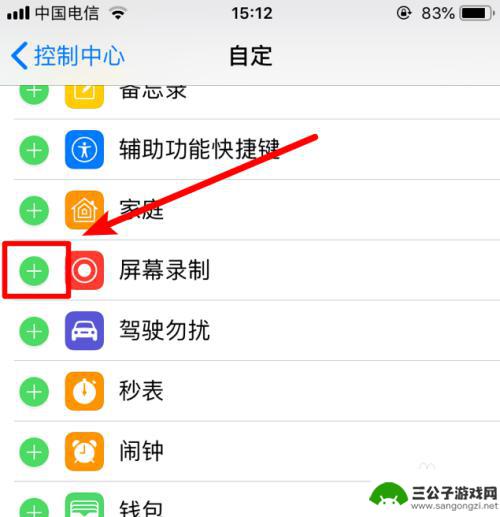
5.添加后,从苹果手机屏幕底部上滑,然后点击录制屏幕按钮。
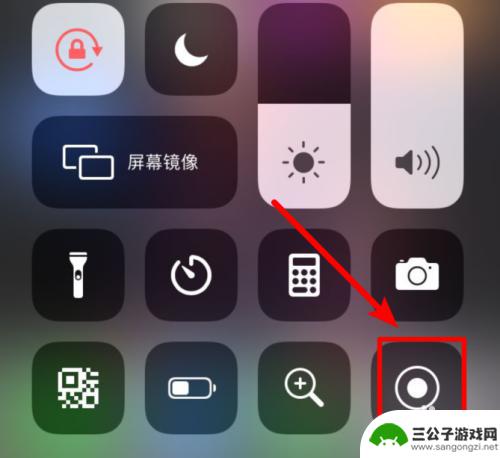
6.点击后,苹果手机就会开启录制手机屏幕。如果想结束录制视频,点击顶部红色的状态栏,然后选择停止即可。录制后的视频会自动保存在图库中。
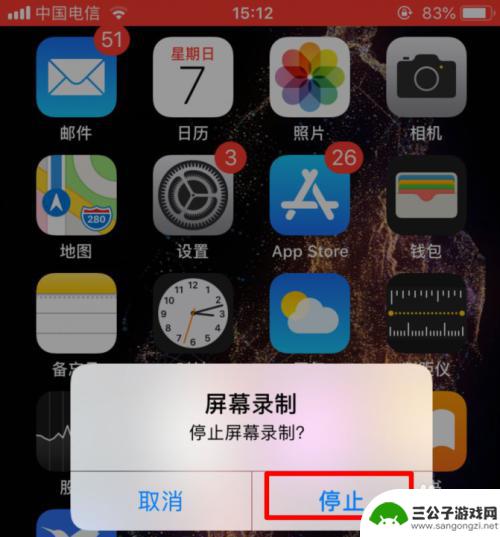
以上就是如何在苹果手机上录制屏幕视频的全部内容,如果你遇到了类似的情况,请参考我的方法来处理,希望对大家有所帮助。
热门游戏
-
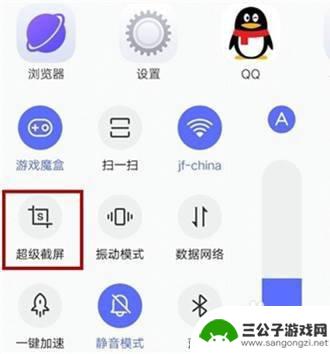
vivox50怎么录制手机屏幕视频 vivo X50屏幕录制教程
在日常使用手机的过程中,我们经常会遇到需要录制手机屏幕视频的情况,无论是分享游戏技巧、展示软件操作还是记录手机问题,录制屏幕视频都是非常实用的功能之一,而对于vivo X50用...
2024-02-26
-
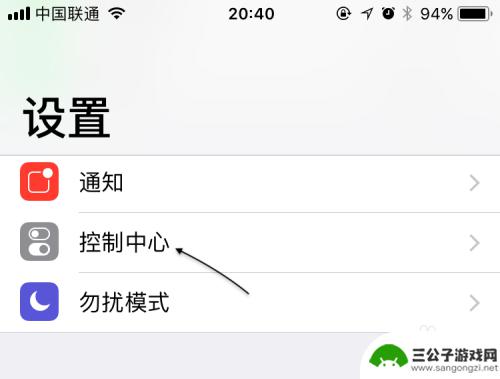
苹果11怎样录制手机屏幕视频 苹果手机如何录制屏幕视频
苹果11是一款功能强大的智能手机,不仅拥有出色的摄像能力,还具备了便捷的屏幕录制功能,通过屏幕录制,我们可以轻松地记录手机屏幕上的操作过程或者制作教学视频,极大地方便了我们的日...
2024-01-05
-

苹果手机视频录屏怎么录 iPhone苹果手机屏幕录制教程
苹果手机是目前市面上最受欢迎的智能手机之一,其拍摄视频录屏功能备受用户追捧,苹果手机视频录屏功能可以帮助用户轻松记录屏幕上的内容,无论是游戏操作、软件演示还是教学视频,都能轻松...
2024-10-25
-
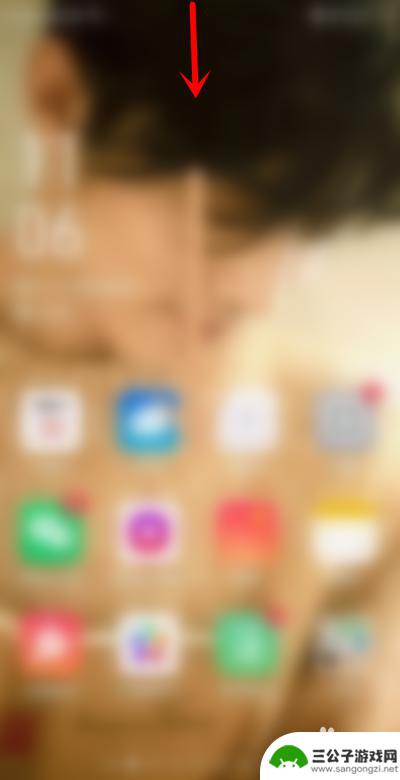
oppor9s怎么录制手机屏幕视频 oppor9s屏幕录制技巧
在如今的移动互联网时代,手机屏幕录制已经成为一项非常常见的操作,而oppo r9s作为一款性能优秀的智能手机,其屏幕录制功能更是备受用户青睐。想要记录屏幕上的精彩瞬间,oppo...
2024-03-27
-
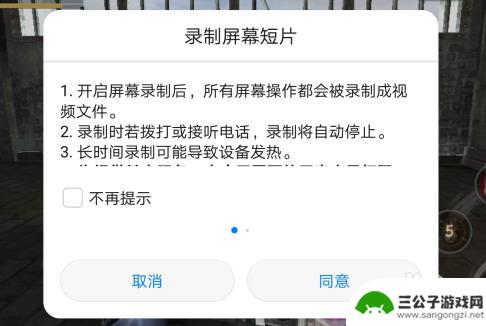
华为手机怎么录手机屏幕视频 华为手机怎么快速录屏
华为手机作为国内知名手机品牌,其录屏功能一直备受用户关注,如何在华为手机上快速、方便地录制屏幕视频呢?华为手机自带了内置的录屏功能,只需轻松几步操作即可完成录制,无需下载额外的...
2024-11-10
-
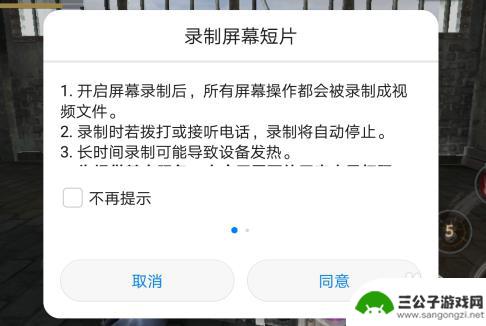
华为手机怎么截屏录制视频 华为手机录屏操作步骤
华为手机怎么截屏录制视频,在现代社交媒体和互联网时代,截屏和录制视频已成为我们日常生活中不可或缺的一部分,而对于华为手机用户来说,掌握如何截屏和录制视频成为了必备技能。华为手机...
2023-10-03
-

iphone无广告游戏 如何在苹果设备上去除游戏内广告
iPhone已经成为了人们生活中不可或缺的一部分,而游戏更是iPhone用户们的最爱,让人们感到困扰的是,在游戏中频繁出现的广告。这些广告不仅破坏了游戏的体验,还占用了用户宝贵...
2025-02-22
-

手机图片怎么整体缩小尺寸 如何在手机上整体缩小照片
如今手机拍照已经成为我们日常生活中不可或缺的一部分,但有时候我们拍摄的照片尺寸过大,导致占用过多存储空间,甚至传输和分享起来也不方便,那么如何在手机上整体缩小照片尺寸呢?通过简...
2025-02-22














